אתר את הקבצים הגדולים שלך בעזרת כלי של צד שלישי
- קשה למצוא קבצים גדולים במחשב שלך, במיוחד אם אתה לא יודע מה אתה רוצה.
- אתה בטח כבר יודע שכלי החיפוש המובנים ב-Windows הם די מוגבלים. כלי של צד שלישי הוא התחלה מצוינת למציאת קבצים אלה.
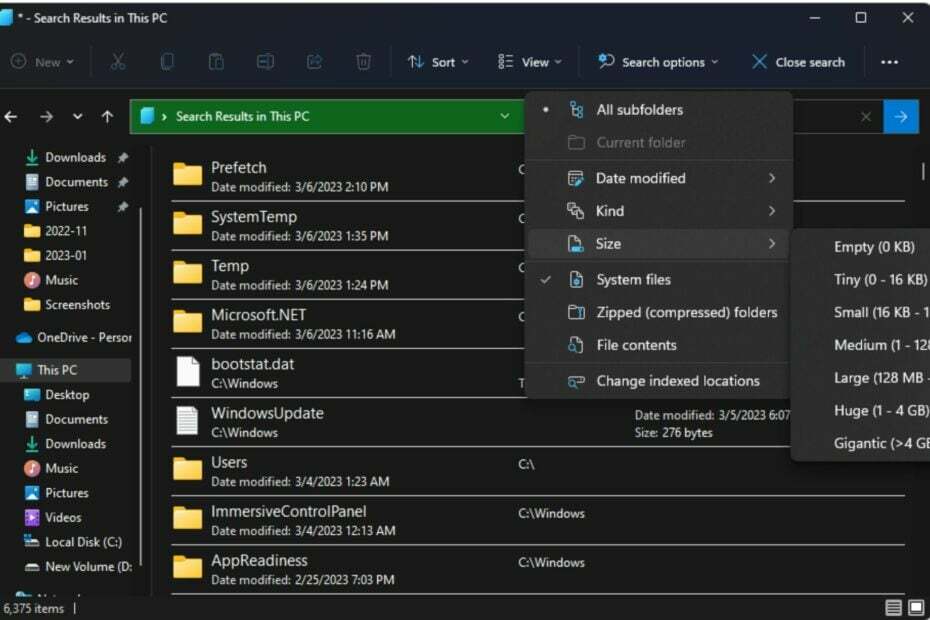
איקסהתקן על ידי לחיצה על הורד את הקובץ
ממומן
- הורד והתקן את Fortect במחשב האישי שלך.
- הפעל את הכלי ו התחל לסרוק כדי למצוא קבצים שבורים שגורמים לבעיות.
- לחץ לחיצה ימנית על התחל תיקון כדי לתקן בעיות המשפיעות על האבטחה והביצועים של המחשב שלך.
- Fortect הורד על ידי 0 קוראים החודש, דירוג 4.4 ב TrustPilot
קבצים גדולים מאוחסנים לרוב בכונן הקשיח שלך ויכולים לתפוס הרבה מקום. לפעמים, ייתכן שתרצה למצוא קבצים גדולים במחשב שלך כדי לפנות מקום בכונן הקשיח או להעביר אותם למקום אחר. זמנים אחרים, קבצים ותיקיות נעלמו, ואתה רוצה לאתר אותם.
קבצים גדולים גורמים בדרך כלל מהירויות איטיות ובעיות ביצועים במחשב. כאשר יש לך קבצים גדולים במחשב שלך, לוקח יותר זמן לטעינת תוכניות ולכונן הקשיח שלך לגשת לנתונים. לכן, אם חיפשת דרך לאתר אותם, אנו מראים לך מספר דרכים למצוא אותם.
איך אני מוצא קבצים גדולים במחשב שלי?
1. השתמש בסייר הקבצים
1.1 השתמש במסנן החיפוש
- לחץ על חלונות + ה מפתחות לפתיחה סייר קבצים.
- נווט אל המחשב הזה והזן את כוכבית * בשורת החיפוש.

- לאחר השלמת החיפוש, לחץ אפשרויות חיפוש למיין לפי גודל. כעת תוכל לבחור את גודל הקבצים הגדולים שתרצה למצוא, החל מגדולים ועד ענקיים.
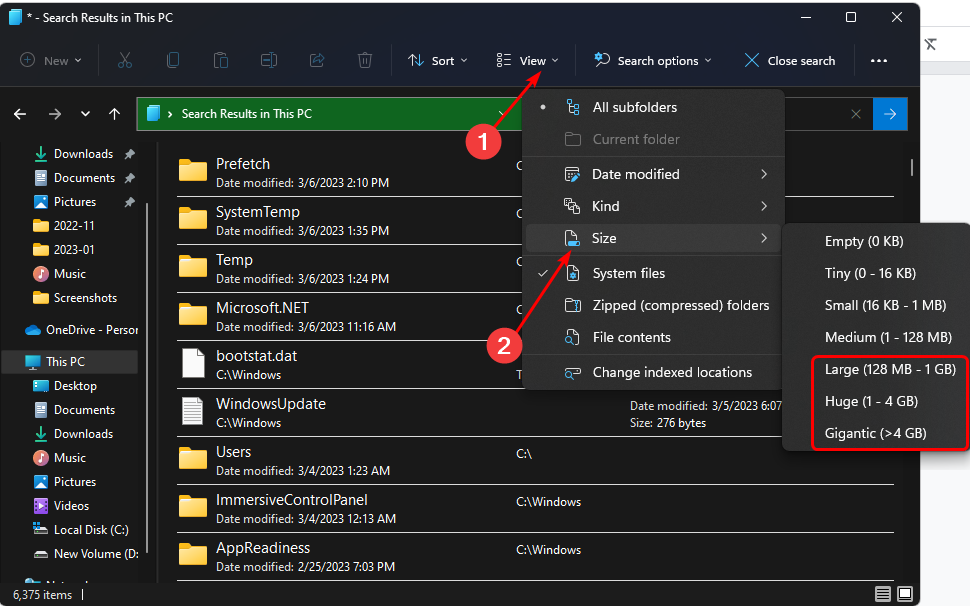
- לחץ על חלונות + ה מפתחות לפתיחה סייר קבצים.
- לחץ על נוף, בחר הופעה מהתפריט הנפתח, והבטח את ה פריטים נסתרים יש סימן ביקורת לידו.
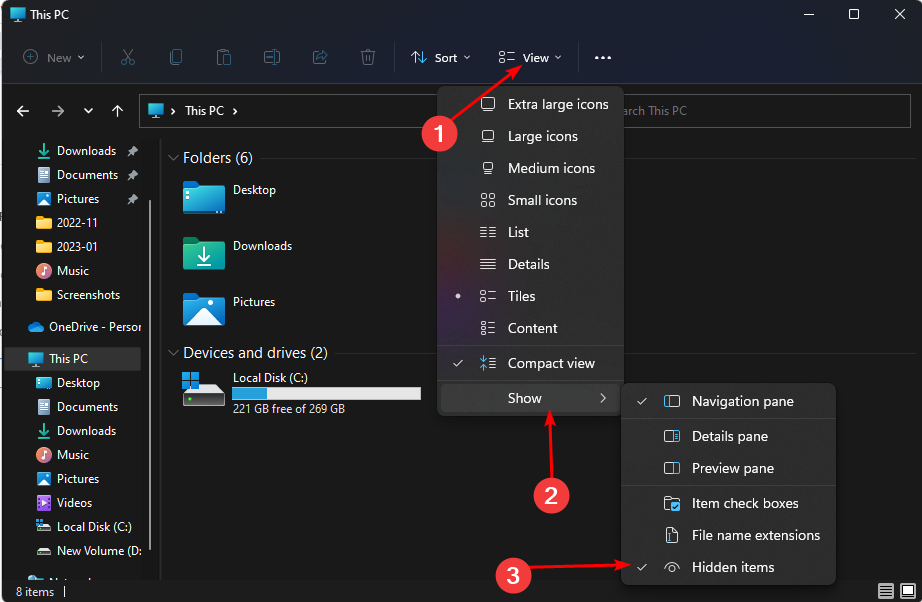
- המשך לחזור על השלבים ב-1.0 למעלה וראה אם אתה יכול למצוא קבצים נוספים.
אתה יכול גם לבדוק רשימת התכונות המקיפה של סייר הקבצים ולגלות כיצד להרחיב את הפונקציונליות שלו כדי לגרום לו לעבוד.
- שנה את הגופן, הסגנון והגודל של פנקס רשימות ב-Windows 11
- 3 דרכים לחסום גישה לאינטרנט עבור אפליקציות ספציפיות ב-Windows 11
- כיצד להסיר לחלוטין שפת תצוגה לא רצויה ב- Windows 11
2. השתמש בשורת הפקודה
- לחץ על חלונות סוג מפתח cmd בשורת החיפוש ולחץ הפעל כמנהל.

- הקלד את שורת הפקודה הבאה כדי לציין את המיקום שבו ברצונך למצוא את הקבצים הגדולים. אתה יכול להחליף את אות הכונן באות המתאימה למחשב האישי שבו מאוחסנים הקבצים שלך:
cd C:\ - לאחר מכן, הקלד את הפקודה הבאה ולחץ להיכנס. זכור להחליף את הגודל (בתים) בגודל הקובץ שאתה מחפש. לדוגמה, אם אתה מחפש קבצים גדולים מ-1GB, הפקודה שלך צריכה להיות:
forfiles /S /M * /C "cmd /c if @fsize GEQecho @path > largefiles.txt" forfiles /S /M * /C "cmd /c if @fsize GEQ 1073741824 echo @path > LargeFilesList.txt"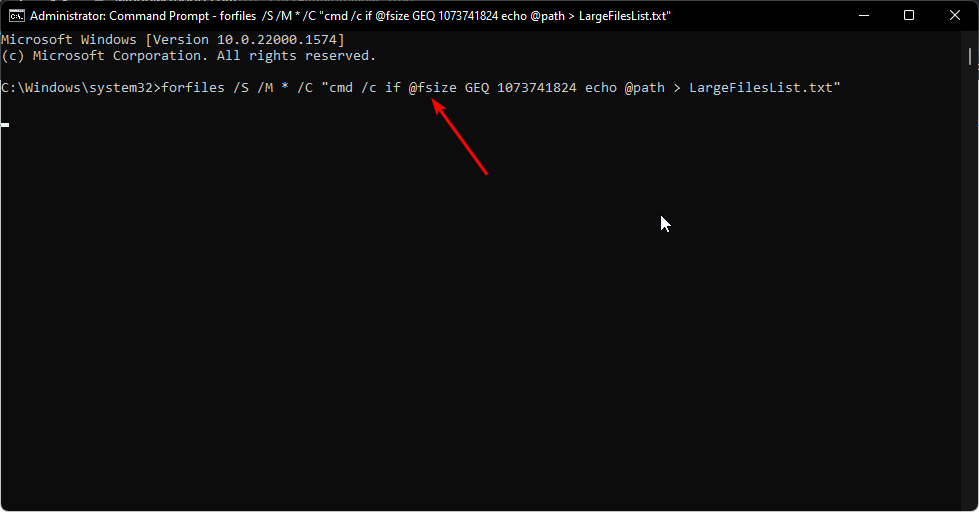
- Windows תיצור קובץ txt שבו כל הקבצים הגדולים יופיעו ברשימה.
רוב הזמן, קבצים אלה ממוקמים במקום אחר במחשב שלך, והם עשויים להיות מוסתרים איפשהו. תוכנה לאיתור קבצים יכול לעזור לך למצוא קבצים גדולים. תוכניות אלה יכולות לסרוק את המחשב שלך עבור כל הקבצים הגדולים מגודל מסוים ולאחר מכן לרשום אותם עבורך.
Copernic Desktop Search הוא כלי כזה. זוהי תוכנית רבת עוצמה שיכולה לעזור לך לזהות ולאתר קבצים גדולים במחשב האישי שלך. מנוע החיפוש הזה מחפש את כל הכונן הקשיח שלך ומוצא כל מיני קבצים, כולל תמונות, סרטונים ומסמכים.
⇒קבל את Copernic Desktop Search
מציאת קבצים גדולים ב-Windows 11 יכול להיות מתסכל אם אינך יודע היכן לחפש. אני מקווה שהצלחת להשתמש באחת או יותר מהשיטות המומלצות לעיל כדי לאתר אותן. אם אתה באותה מצוקה אבל ב-Windows 10, יש לנו גם מאמר דומה כיצד לעשות זאת למצוא קבצים גדולים.
כמו כן, אם אתה רוצה למצוא ולהיפטר מקבצים כפולים, יש לנו מדהים כלים להסרת כפילויות. אולי תמצא גם תוכנת מנהל הקבצים חובה כדי לשמור על הקבצים והתיקיות שלך מאורגנים היטב. זה יעזור לך לחסוך זמן מכיוון שאתה כבר יודע היכן הקבצים הגדולים יהיו.
ספר לנו על השיטה המועדפת עליך לאיתור הקבצים הגדולים שלך בקטע ההערות למטה.


